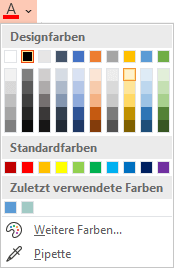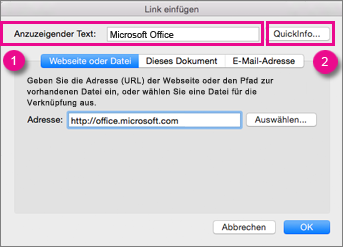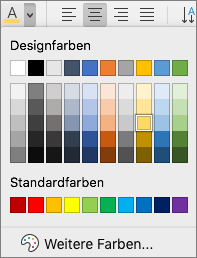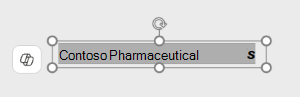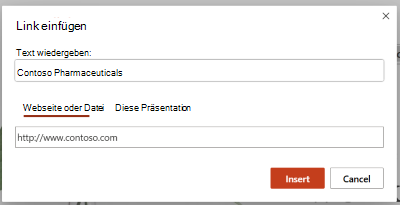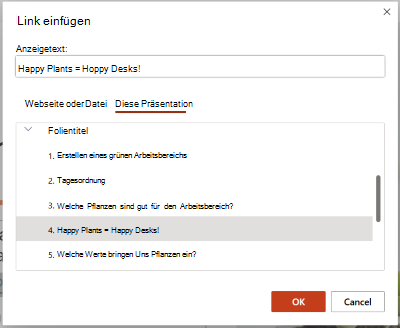Sie können einen einfachen Weblink auf einer PowerPoint-Folie am schnellsten erstellen, indem Sie nach dem Eingeben der Adresse einer vorhandenen Webseite (z. B. http://www.contoso.com) die EINGABETASTE drücken.
Sie können einen Link zu einer Webseite, einem neuen Dokument oder einer Stelle in einem vorhandenen Dokument erstellen, oder Sie können mit einer Nachricht an eine E-Mail-Adresse beginnen.

48 Sekunden
Erstellen eines Links zu einer Website
-
Wählen Sie den Text, die Form oder das Bild aus, der/die/das als Link verwendet werden soll.
-
Wählen Sie > Link einfügen > Link einfügen aus.
-
Wählen Sie Datei oder Webseite aus, und fügen Sie Folgendes hinzu:
-
Anzuzeigender Text: Geben Sie den Text ein, der als Link angezeigt werden soll.
-
QuickInfo: Geben Sie den Text ein, der angezeigt werden soll, wenn der Benutzer mit der Maus auf den Link zeigt (optional).
-
Aktueller Ordner, Besuchte Webseiten oder Zuletzt verwendet: Wählen Sie aus, zu welchem Ziel Sie einen Link erstellen möchten.
-
Adresse: Wenn Sie vorstehend noch keinen Speicherort ausgewählt haben, fügen Sie die URL für die Website ein, zu der Sie den Link erstellen möchten.
Wenn Sie einen Link zu einer Datei auf Ihrem Computer erstellen und dann Ihre PowerPoint-Präsentation auf einen anderen Computer verschieben, müssen Sie auch alle damit verknüpften Dateien verschieben.
-
-
Wählen Sie OK aus.
Verknüpfen mit einer Stelle in einem Dokument, einem neuen Dokument oder einer E-Mail-Adresse
-
Wählen Sie den Text, die Form oder das Bild aus, der/die/das als Link verwendet werden soll.
-
Wählen Sie > Linkeinfügen > Link einfügen aus, und wählen Sie eine Option aus:
-
Aktuelles Dokument: Erstellt einen Link zu einer bestimmten Folie in Ihrer Präsentation.
-
Neues Dokument erstellen: Erstellt einen Link aus Ihrer Präsentation zu einer anderen Präsentation.
-
E-Mail-Adresse: Erstellt einen Link von der angezeigten E-Mail-Adresse, um das E-Mail-Programm eines Benutzers zu öffnen.
-
-
Füllen Sie die Felder Anzuzeigender Text, QuickInfo und das Feld mit dem Ziel für den Link aus.
-
Wählen Sie OK aus.
Ändern der Farbe eines Links
Sie können bei Bedarf die Farbe eines Links ändern. Wenn Sie den Anzeigetext eines Links ändern möchten, klicken Sie mit der rechten Maustaste darauf, und wählen Sie Link bearbeiten aus.
-
Wählen Sie den Link aus, den Sie neu einfärben möchten.
-
Wählen Sie zum Öffnen des Menüs von Farben auf der Registerkarte Start den Abwärtspfeil neben der Schaltfläche Schriftfarbe aus.
-
Wählen Sie die gewünschte Farbe für den Link aus.
Testen des Links
Nachdem Sie den Link eingefügt haben, können Sie ihn (in der Normalansicht) testen, indem Sie mit der rechten Maustaste auf den Link klicken und Link öffnen auswählen.
Anzeigen und zurückkehren
Das Feld Anzeigen und zurückkehren ist abgeblendet, es sei denn, Sie erstellen in Ihrer Präsentation eine Verknüpfung mit einer zielgruppenorientierten Präsentation.
Wenn Sie ein Microsoft 365-Abonnement sind und einen Funktion wie zeigen und zurückkehren verwenden möchten, klicken Sie hier, um mehr über die Verlinkung zu einer anderen Folie mit Zoom für PowerPoint zu erfahren, und lesen Sie die am Ende dieses Artikels besprochene Funktion "Rückkehr wählen".
Siehe auch
Entfernen der Unterstreichung von Linktext
Ändern der Farbe von Linktext in der gesamten Präsentation
Lesezeichen für eine Folie und Verknüpfung von einer anderen Stelle in der Präsentation
Sie können einen einfachen Weblink auf einer PowerPoint-Folie am schnellsten erstellen, indem Sie nach dem Eingeben der Adresse einer vorhandenen Webseite (z. B. http://www.contoso.com) die EINGABETASTE drücken.
Sie können einen Link zu einer Webseite oder einer anderen Stelle in Ihrer Präsentation erstellen, eine andere Präsentation öffnen oder eine Nachricht mit einer E-Mail-Adresse beginnen.
Erstellen eines Links zu einer Webseite
-
Wählen Sie in der Normalansicht den Text, die Form oder das Bild aus, der/die/das als Link verwendet werden soll.
-
Wählen Sie auf der Registerkarte Einfügen die Option Link aus.
Das Dialogfeld Link einfügen wird angezeigt.
-
Anzuzeigenden Text: Der verknüpfte Text im Dokument.
-
QuickInfo: Text, der angezeigt wird, wenn Sie mit der Maus auf den verknüpften Text auf der Folie zeigen.
-
-
Geben Sie im Feld Adresse die Webadresse ein. (Beispiel: https://www.contoso.com).
Ändern der Farbe eines Links
-
Wählen Sie den Link aus, den Sie neu einfärben möchten.
-
Wählen Sie zum Öffnen des Menüs von Farben auf der Registerkarte Start den Abwärtspfeil neben der Schaltfläche Schriftfarbe aus.
-
Wählen Sie die gewünschte Farbe für den Link aus.
Erstellen einer Verknüpfung mit einer Folie in derselben Präsentation
-
Wählen Sie im Dialogfeld Link einfügen die Option Dieses Dokument aus.
-
Wählen Sie unter Ort in diesem Dokument auswählen die Folie aus, mit der Sie einen Link erstellen möchten.
Erstellen einer Verknüpfung mit einer Folie in einer anderen Präsentation
-
Wählen Sie im Dialogfeld Link einfügen die Option Webseite oder Datei aus.
-
Klicken Sie auf Auswählen , und wählen Sie dann die Präsentation oder Datei aus, mit der bzw. der Sie einen Link erstellen möchten.
Hinweis: In PowerPoint für macOS kann keine Verknüpfung mit einer bestimmten Folie in einer anderen Präsentation erstellt werden.
Erstellen eines Links zu einer E-Mail-Adresse
-
Wählen Sie im Dialogfeld Link einfügen die Option Email Adresse aus.
-
Geben Sie im Feld Email Adresse die E-Mail-Adresse ein, mit der Sie einen Link erstellen möchten, oder wählen Sie im Feld Zuletzt verwendete E-Mail-Adressen eine E-Mail-Adresse aus.
-
Geben Sie im Feld Betreff den gewünschten Betreff für die E-Mail-Nachricht ein.
Siehe auch
Lesezeichen für eine Folie und Verknüpfung von einer anderen Stelle in der Präsentation
Link zu einer Webseite oder Datei
-
Markieren Sie den Text, den Sie als Link verwenden möchten.
-
Wählen Sie auf der Registerkarte Einfügen die Option Link aus.
Das Dialogfeld Link wird geöffnet.
-
Geben Sie im Feld Anzeigetext den Text ein, der auf der Folie für den Link angezeigt werden soll.
-
Geben Sie im Feld Adresse die Webadresse ein. (Beispiel: https://www.contoso.com)
-
Wählen Sie Einfügen aus.
-
Um den Link zu testen, wählen Sie im Menüband die Registerkarte Bildschirmpräsentation und dann Ab Anfang wiedergeben aus.
-
(Wenn das vereinfachte Menüband deaktiviert ist, wird die Registerkarte Bildschirmpräsentation nicht angezeigt. Verwenden Sie stattdessen die Registerkarte Ansicht zum Starten der Bildschirmpräsentation.)
Erstellen einer Verknüpfung mit einer Folie in derselben Präsentation
-
Markieren Sie den Text, den Sie als Link verwenden möchten.
-
Klicken Sie im Menüband auf > Link einfügen , um das Dialogfeld Link einfügen zu öffnen.
-
Wählen Sie im Dialogfeld Link einfügen die Option Diese Präsentation aus.
-
Wählen Sie die Folie aus, mit der Sie einen Link erstellen möchten.
-
Klicken Sie auf Einfügen.
Testen des Links
Nachdem Sie den Link eingefügt haben, können Sie ihn (in der Normalansicht) testen, indem Sie mit der rechten Maustaste auf den Link klicken und Link öffnen auswählen.
Hinweise:
-
Sie können auch einen Link an eine E-Mail-Adresse erstellen. Anstatt die Webadresse in das Feld Adresse einzugeben, geben Sie mailto:// gefolgt von der vollständigen E-Mail-Adresse ein.
Einfügen eines Links
-
Wählen Sie auf der Folie den Ort aus, an dem Sie den Link hinzufügen möchten.
-
Wählen Sie auf der Registerkarte Einfügen im Menüband die Option Link aus.
-
Wählen Sie Link einfügen aus.
Zweite Möglichkeit: Sie können einen Link zu einer der zuletzt verwendeten Webadressen oder zuletzt geöffneten Dateien erstellen, indem Sie das betreffende Element in der angezeigten Liste Zuletzt verwendete Elemente auswählen.
-
Geben Sie im Feld Adresse die Webadresse ein, zu der der Link führen soll. (Beispiel: https://www.contoso.com)
-
Geben Sie in das Feld Anzuzeigender Text den Text ein, der als Link verwendet werden soll.
-
Wählen Sie Fertig aus.
Ändern der Farbe eines Links
|
|
-
Wählen Sie den Link aus, den Sie neu einfärben möchten.
-
Tippen Sie zum Öffnen des Menüs von Farben auf der Registerkarte Start auf die Schaltfläche Schriftfarbe.
-
Tippen Sie auf die gewünschte Farbe für den Link.
Einfügen eines Links
-
Wählen Sie auf der Folie den Ort aus, an dem Sie den Link hinzufügen möchten.
-
Wählen Sie auf der Registerkarte Einfügen im Menüband die Option Link aus.
-
Wählen Sie Link einfügen aus.
Zweite Möglichkeit: Sie können einen Link zu einer der zuletzt verwendeten Webadressen oder zuletzt geöffneten Dateien erstellen, indem Sie das betreffende Element in der angezeigten Liste Zuletzt verwendete Elemente auswählen.
-
Geben Sie in das Feld Anzuzeigender Text den Text ein, der als Link verwendet werden soll.
-
Geben Sie im Feld Adresse die Webadresse ein, zu der der Link führen soll. (Beispiel: https://www.contoso.com)
-
Wählen Sie Einfügen aus.
Ändern der Farbe eines Links
-
Wählen Sie den Link aus, den Sie neu einfärben möchten.
-
Tippen Sie zum Öffnen des Menüs von Farben auf der Registerkarte Start auf den Abwärtspfeil neben der Schaltfläche Schriftfarbe.
-
Tippen Sie auf die gewünschte Farbe für den Link.